In diesem Beitrag erfahren Sie, wie Sie Powerbeats Pro mit einem Windows 10/11-Laptop oder-PC verbinden.
Für alle, die in hochwertige Kopfhörer investieren möchten, die ohne unnötige Kabel funktionieren, ist Powerbeats Pro das ideale Zubehör. Heutzutage sucht jeder nach den besten neuen drahtlosen Ohrhörern, und Powerbeats Pro ist zweifellos einer DER besten, wenn nicht DER Beste.
Eine Produktkategorie, die sie dringend braucht, ist Apples Beats Powerbeats Pro ein Beispiel für außergewöhnlich hervorragendes Design. Der Markt für wirklich kabellose Ohrhörer hat in letzter Zeit viel Konkurrenz erlebt, aber nur wenige haben einige der wichtigsten Probleme gelöst, die durch das getrennte Ohrhörerdesign verursacht wurden. Wie hält man zum Beispiel die Ohrhörer in den Ohren, wenn sie nicht richtig sitzen? Nicht versiegelte Ohrhörer fallen häufig heraus, wenn Sie sie besitzen. Die Ohrhaken des Powerbeats Pro tun dies, indem sie den Druck auf Ihren Gehörgang verringern und Ihre Kopfhörer sichern, falls die Versiegelung bricht.
Obwohl die schwarze Farbwahl Ohrenschmalz am wenigsten sichtbar machen würde, werden wirklich kabellose Ohrhörer wie der Powerbeats Pro dies tun profitieren von der routinemäßigen Reinigung. Dennoch raten wir zur routinemäßigen Reinigung von allem, was in eine Öffnung gelangt, wie z. B. Ihre Ohren. Um mehr zu erfahren, sieh dir unsere Anleitung zur Reinigung von AirPods Pro an (das Verfahren ist für alle In-Ears gleich).
Diese Knospen haben eine Menge Sensoren, ähnlich wie ihre Apple-Cousins. Wenn Sie Ihre Ohrhörer herausnehmen, sorgt ein Näherungssensor in jedem dafür, dass Ihre Musik aufhört. Jeder Ohrhörer verfügt außerdem über einen Beschleunigungsmesser, der Sprache erkennt, um das Mikrofon in lauten Umgebungen besser auszurichten und abzuschalten, wenn sie nur auf einem Schreibtisch sitzen.
Weitere Informationen zu Apple Powerbeats Pro finden Sie unter hier.
Was Sie lernen werden Hier:
So verbinden Sie die Powerbeats Pro mit einem Windows 10/11
Hier sind die Schritte, um die Apple Powerbeats Pro mit einem Laptop zu koppeln:
2. Unter Windows 10:
Drücken Sie die Windows-Taste + I, um die Einstellungen direkt zu öffnen. Klicken Sie auf Geräte. Klicken Sie auf Bluetooth und andere Geräte > aktivieren Sie Bluetooth und wählen Sie Bluetooth oder anderes Gerät hinzufügen aus. 
Bluetooth-oder anderes Gerät hinzufügen
3. Unter Windows 11:
Drücken Sie die Windows-Taste + I, um Einstellungen direkt zu öffnen. Wählen Sie Bluetooth & Geräte > aktivieren Bluetooth und klicken Sie auf + Gerät hinzufügen. 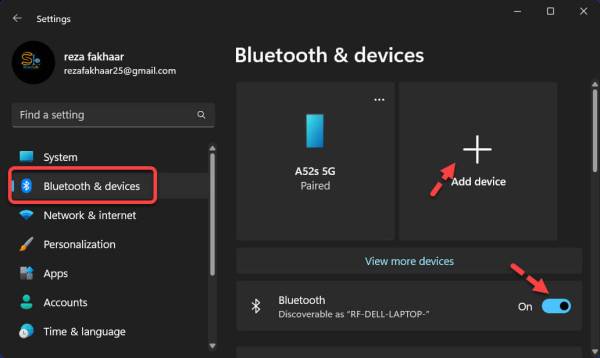
+ Gerät hinzufügen
4. Wählen Sie Bluetooth aus.
Bluetooth
5. Wählen Sie aus der Liste Powerbeats Pro.
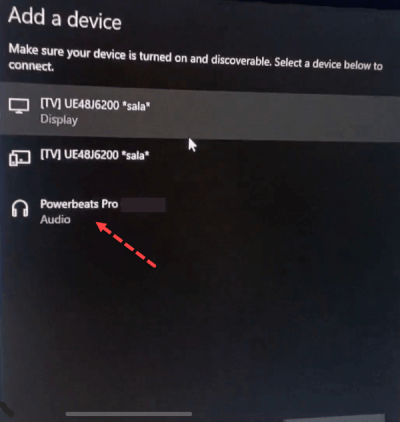
Powerbeats Pro auswählen
6. Schließlich wird der Powerbeats Pro mit Ihrem Computer verbunden.
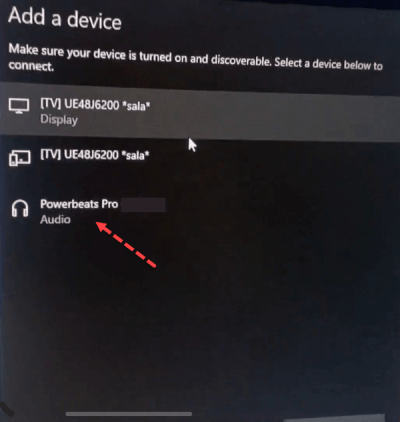
Powerbeats Pro mit Windows verbinden
Powerbeats Pro-Steuerung lernen
Verwenden Sie die Lautstärketasten an jedem Ohrhörer, um die Gesprächs-oder Wiedergabelautstärke einzustellen. Die Lautstärke des anderen Ohrhörers passt sich an, wenn die Lautstärke an einem Ohrhörer dies tut.
Steuern Sie, was gespielt wird
Sie können eine der Beats-Logo-Tasten verwenden, die sich auf jedem Ohrhörer befinden, um Ihre zu steuern Musik. Hier sind einige Dinge, die Sie tun können:
Um Audio anzuhalten oder abzuspielen, drücken Sie einmal die Beats-Logo-Taste. Um zum nächsten Titel zu springen, drücken Sie zweimal die Beats-Logo-Taste. Um den vorherigen Titel anzuhören, drücken Sie dreimal die Taste mit dem Beats-Logo.